Jak naprawić „err_address_unreachable” w Google Chrome
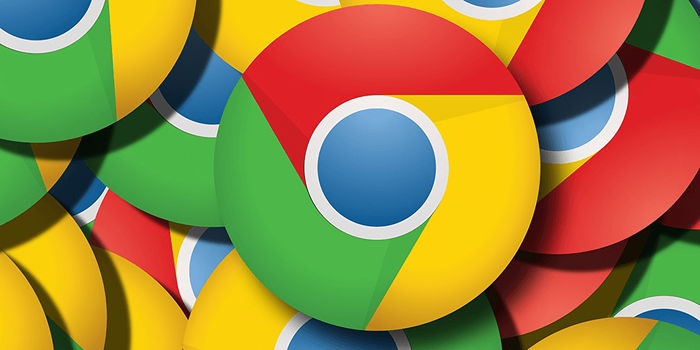
- 2623
- 687
- Igor Madej
Błąd „err_address_unrenable” w Google Chrome wskazuje, że nie można dotrzeć do witryny, którą chcesz odwiedzić. Ten błąd zwykle pojawia się, gdy próbujesz odwiedzić nieistniejącą stronę. Ale czasami możesz zobaczyć błąd, nawet podczas próby załadowania prawidłowej witryny.
W takim przypadku Twoja przeglądarka może wystąpić problem, w którym nie może znaleźć strony internetowej. Możesz spróbować ponownie uruchomić router, wyłączyć antywirus i zmienić serwer DNS, aby potencjalnie rozwiązać problem.
Spis treści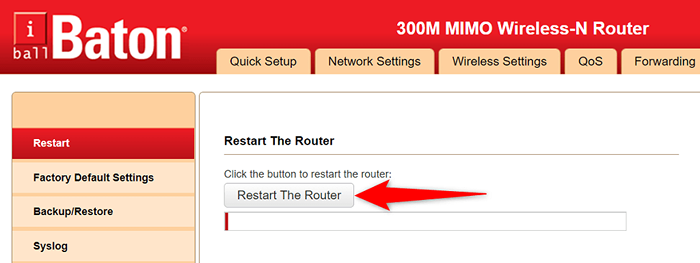
Kilka routerów oferuje opcję ponownego uruchomienia urządzenia z ustawień. Jeśli masz, dostęp do strony ustawień routera w przeglądarce internetowej, otwórz Konserwacja Tab i wybierz Uruchom ponownie router.
Wyłącz program antywirusowy
Twój program antywirusowy może blokować stronę internetową, więc Chrome wyświetla błąd „err_address_unreachable”. Jeśli uważasz, że tak jest, wyłącz na chwilę ochronę przeciwwirusową i sprawdź, czy to rozwiązuje problem.
Możesz tymczasowo wyłączyć ochronę większości programów antywirusowych, otwierając program i wybierając wyłączyć coś opcja.
Napraw err_address_unreachable, wyłączając wszystkie rozszerzenia Chrome
Chrome oferuje kilka rozszerzeń, dzięki czemu możesz poprawić swoje wrażenia z przeglądania internetowego. Jednak czasami te przedłużenia są winowajcą. Twój błąd „ERR_ADDRESS_UNREATABLE” może wynikać z nieprawidłowego rozszerzenia w Chrome.
W takim przypadku wyłącz wszystkie rozszerzenia Chrome, a następnie sprawdź, czy nadal otrzymujesz powyższy komunikat o błędzie. Jeśli błąd zniknie, jeden lub więcej z twoich rozszerzeń jest prawdopodobnie przyczyną problemu i musisz je usunąć, aby naprawić przeglądarkę.
- Początek Chrom i wybierz trzy kropki > Więcej narzędzi > Rozszerzenia opcja.
- Wyłącz wszystkie rozszerzenia, które widzisz na stronie.

- Zamknij i ponownie otwórz Chrom.
- Spróbuj uzyskać dostęp do swoich witryn. Jeśli strony nadal się nie ładują, przejdź do następnego rozwiązania.
- Jeśli twoje strony z powodzeniem załadują, twoje rozszerzenia są problemem. Włącz jedno rozszerzenie na raz i sprawdź, czy błąd powraca. Pomoże to znaleźć konkretne rozszerzenie powodujące problem.
Spłucz pamięć podręczną DNS PC
Chrome używa pamięci podręcznej DNS swojego komputera do rozwiązywania nazw domen na adresach IP. To wymaga, aby pamięć podręczna DNS była w pełni funkcjonalna. Jeśli tak nie jest, a Twoja pamięć podręczna ma problem, może to powodować różne problemy w Chrome, w tym „err_address_unreachable."
Na szczęście możesz rozwiązać ten problem, usuwając pliki pamięci podręcznej DNS. To nie usuwa historii przeglądarki ani żadnego z plików. Zamiast tego komputer odbudowuje pamięć podręczną w czasie, gdy uzyskujesz dostęp do stron internetowych w przeglądarkach internetowych.
- Uruchom Początek menu na komputerze i wyszukiwanie Wiersz polecenia. Wybierz narzędzie w wynikach wyszukiwania.
- Wprowadź następujące polecenie w wierszu polecenia i naciśnij Wchodzić: ipconfig /flushdns
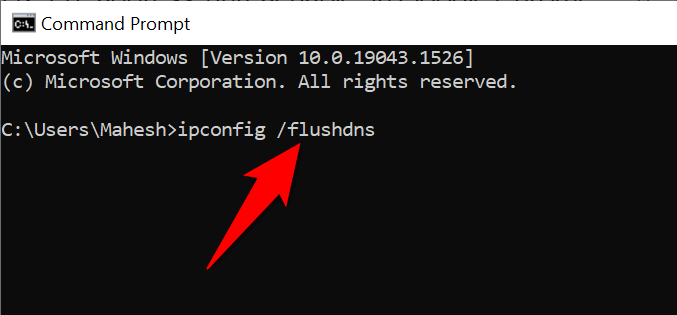
- Zamknąć Wiersz polecenia Kiedy pamięć podręczna DNS jest usunięta.
Wyczyść pamięć podręczną hosta w Chrome
Chrome przechowuje pamięć podręczną hosta i warto ją wyczyścić, gdy doświadczasz problemów sieciowych w przeglądarce. Ponownie, twoje pliki lub historia przeglądania nie będzie miało wpływu po usunięciu pamięci podręcznej.
- Początek Chrom, Wpisz następujące pasek adresu i naciśnij Wchodzić: Chrome: // Net-Internarnals/#DNS
- Wybierz Wyczyść pamięć podręczną hosta przycisk.
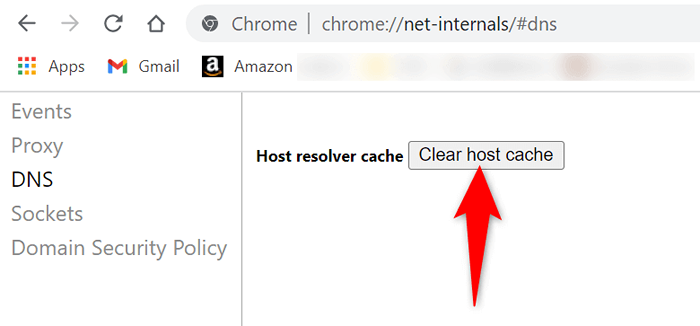
- Zamknij i wznowi Chrom, Następnie sprawdź, czy możesz uzyskać dostęp do swoich witryn.
Zmień swoje serwery DNS
Kiedy próbujesz otworzyć witrynę w przeglądarce, przeglądarka używa serwerów DNS do rozwiązywania nazw domen. Jeśli twoje serwery DNS napotykają awarię lub inny problem, może to zapobiec ładowaniu witryn Chrome. Zwykle powoduje to błąd „err_address_unreachable”.
Oprócz wyczyszczenia pamięci podręcznej DNS swojego komputera, możesz naprawić większość problemów sieciowych, zmieniając serwery DNS na coś bardziej stabilnego, takiego jak publiczne DNS Google.
- Początek Ustawienia na komputerze, naciskając Okna + I klucze razem.
- Wybierać Sieć i Internet > Zmień opcje adaptera w ustawieniach.
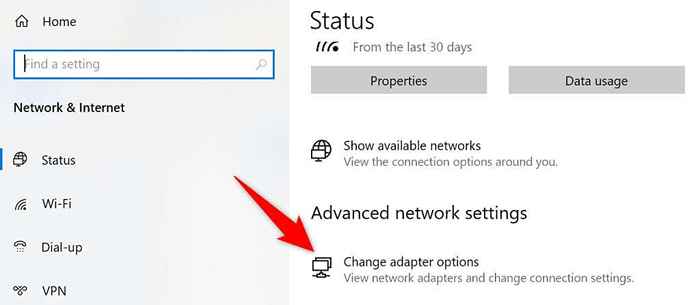
- Kliknij prawym przyciskiem myszy adapter sieciowy i wybierz Nieruchomości.
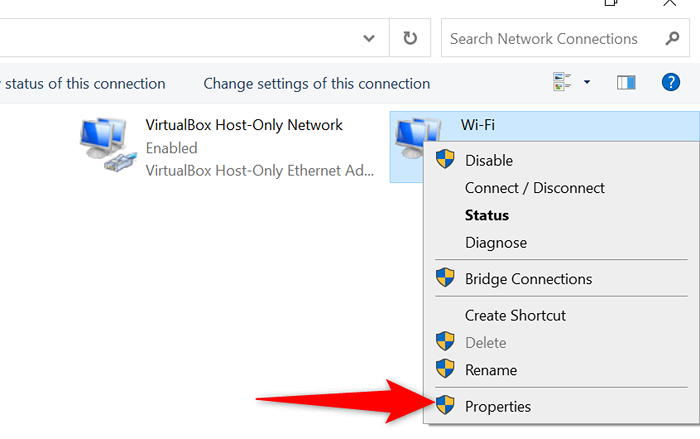
- Wybierać Protokół internetowy wersja 4 i wybierz Nieruchomości.
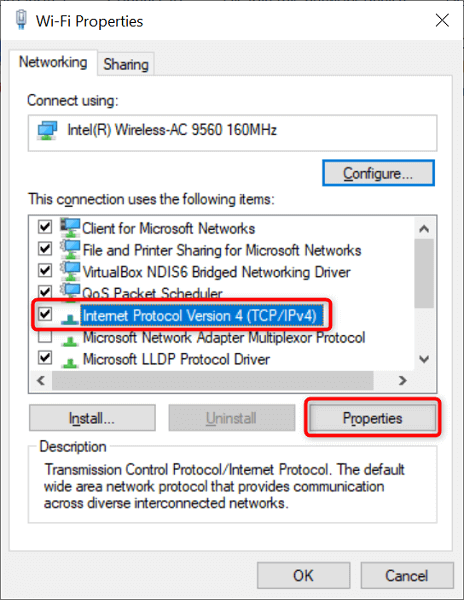
- Włączyć Użyj następujących adresów serwera DNS opcja.
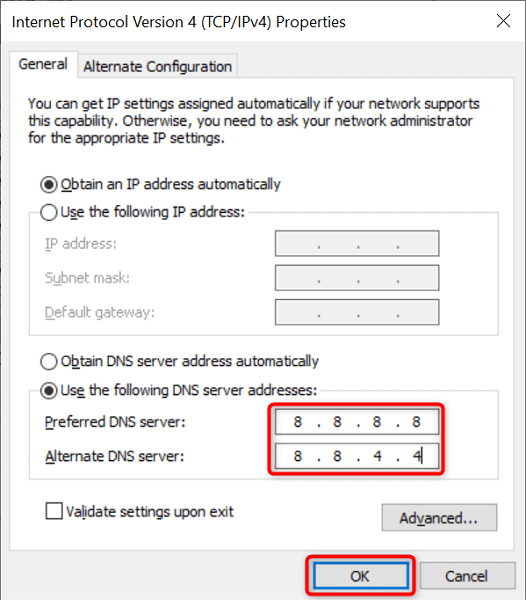
- Użyj publicznych DN Google, wprowadzając 8.8.8.8 w Preferowany serwer DNS pole i 8.8.4.4 w Alternatywny serwer DNS pole.
- Wybierać OK na dnie.
Ponownie skonfiguruj ustawienia proxy
Powinieneś przejrzeć ustawienia proxy, aby upewnić się, że nie zakłócają one twojego połączenia internetowego lub przeglądarki Chrome. Możesz również tymczasowo wyłączyć swój proxy, aby sprawdzić, czy to naprawia problem w Chrome.
- Otworzyć Ustawienia aplikacja i wybierz Sieć i Internet.
- Wybierać Pełnomocnik z paska bocznego po lewej stronie.
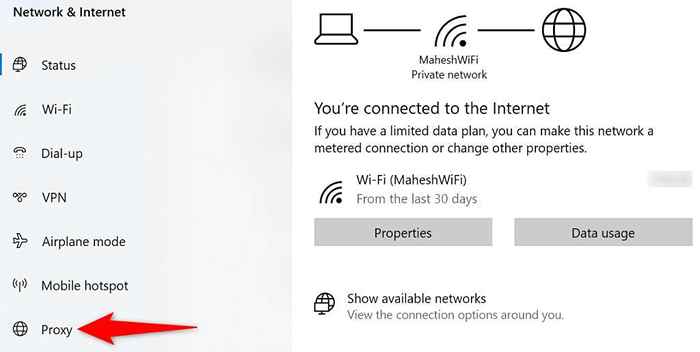
- Przejrzyj ustawienia proxy po prawej stronie i upewnij się, że wszystkie są odpowiednio skonfigurowane.
- Wyłącz swój proxy, aby sprawdzić, czy to rozwiązuje problem poprzez dezaktywację Użyj serwera proxy opcja.
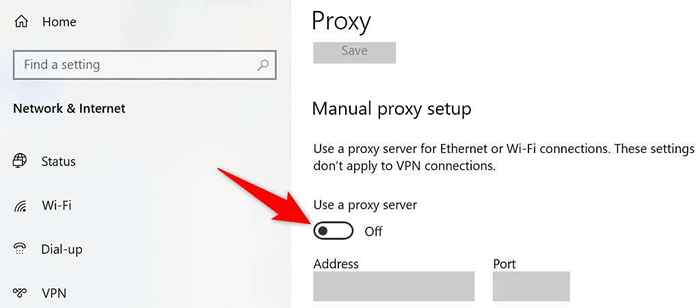
Wyraźne przeglądanie danych w Chrome
Chrome zapisuje swoją historię przeglądania, więc nie musisz pisać pełnych adresów witryny ani logować się do witryn podczas każdej wizyty. Ta historia czasami stwarza problemy, a potem nie masz żadnej opcji, jak tylko usunąć swoją historię.
Jeśli twój błąd „err_address_unrenable” nadal nie zniknął, warto to zrobić.
- Początek Chrom, Wybierz trzy kropki w prawym górnym rogu i wybierz Ustawienia.
- Wybierać Bezpieczeństwo i prywatność z lewego paska bocznego. Następnie wybierz Wyczyść dane przeglądania po prawej.
- Wybierz okres, dla którego chcesz usunąć dane. Wybierać Ostatnie 7 dni Najpierw i sprawdź, czy to działa.
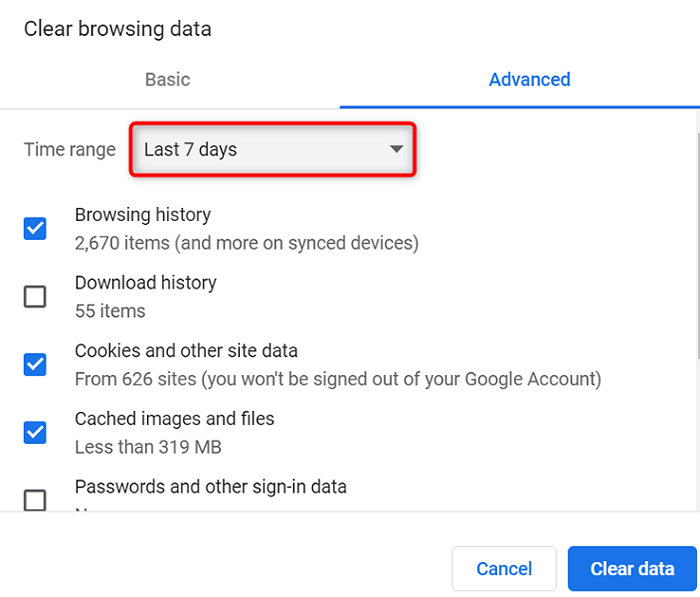
- Wybierz rodzaj historii, którą chciałbyś wymazać i wybrać Wyczyść dane przycisk.
- Wznowienie Chrom i sprawdź, czy Twoja witryna się otwiera.
Odinstaluj i ponownie zainstaluj Chrome
Jeśli Chrome nadal wyświetla błąd „err_address_unreachable”, Twoim ostatnim kurortem jest odinstalowanie i ponowne zainstalowanie przeglądarki. Robienie tego odbudowuje wszystkie podstawowe pliki Chrome, naprawiając wszelkie problematyczne pliki.
- Otworzyć Ustawienia aplikacja i wybierz Aplikacje.
- Wybierać Google Chrome i wybierz Odinstalowanie.
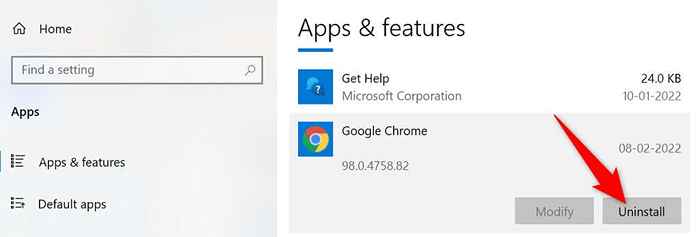
- Wybierać Odinstalowanie W montorze do usunięcia przeglądarki.
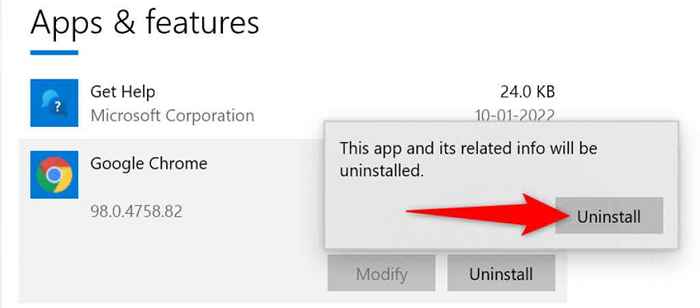
- Uruchom ponownie komputer, gdy chrom jest usuwany.
- Początek Microsoft Edge i dostęp do strony Google Chrome.
- Pobierz Chrome i uruchom plik instalatora, aby zainstalować przeglądarkę.
- Uruchom nowo zainstalowane Chrom przeglądarka.
Uczyń „nieosiągalne” witryny osiągalne w Google Chrome
Jak opisano powyżej, jeśli kiedykolwiek doświadczysz problemu, w którym Chrome odmawia otwierania witryn, masz kilka sposobów obejścia problemu. Po naprawie tego tymczasowego problemu wszystkie twoje strony będą działać jak zwykle w Twojej przeglądarce.
- « Jak PowerShell for Loop może wielokrotnie uruchamiać polecenie
- 10 najlepszych aplikacji do czatu na prywatność i bezpieczeństwo (2022) »

